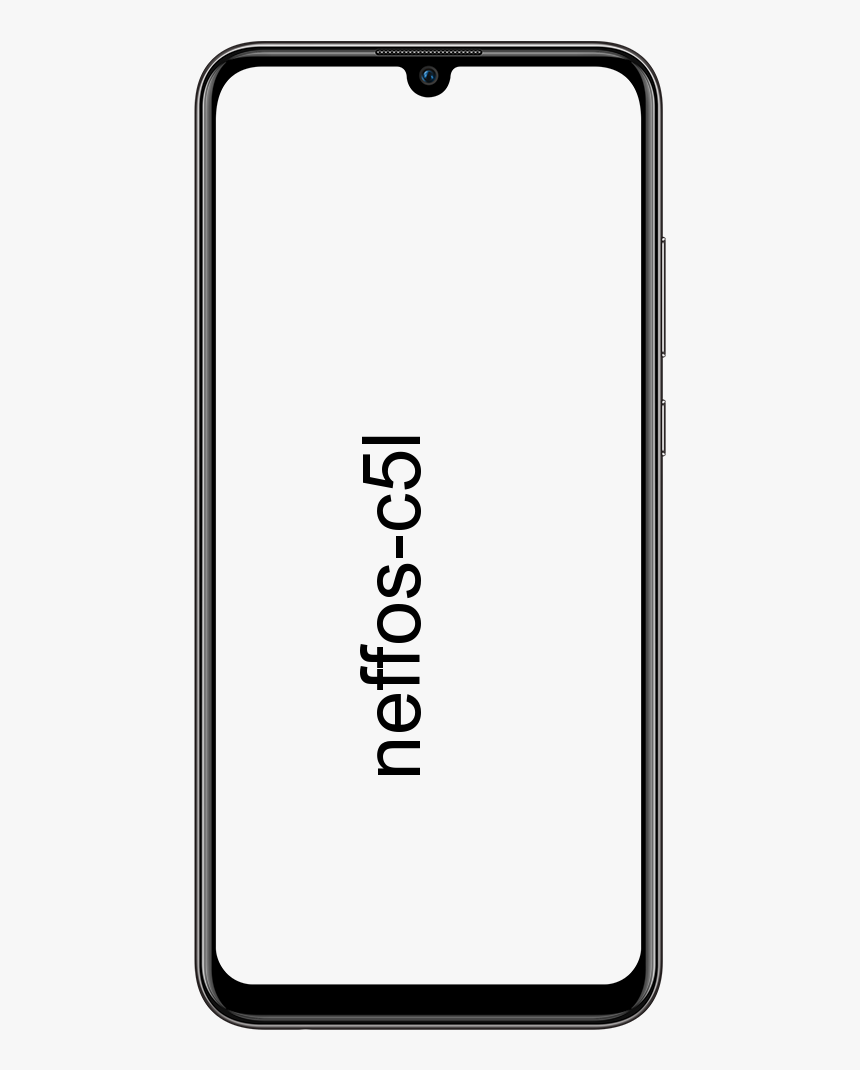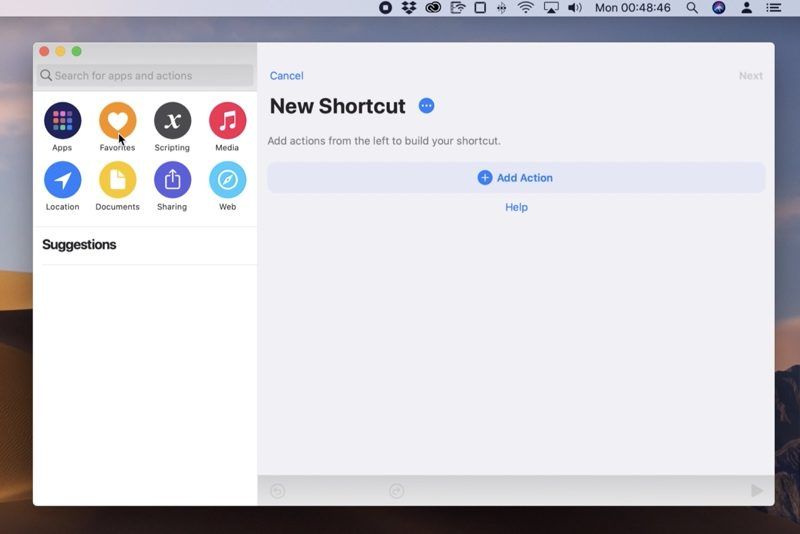Windows 10: Kako spremeniti nastavitve DPI miške
Ali želite spremeniti nastavitve DPI miške v Windows 10 ? Igra ljudi na osebnih računalnikih. Nekateri ljudje uporabljajo konzole, drugi pa želijo osebne računalnike. Če ste nov igralec ali želite nekaj časa igrati, vendar nikoli ne mislite, da je vaša miška delovala prav med igrami. Verjetno ste nam svetovali, naj spremenimo DPI za miško. DPI je težaven izraz, ki se uporablja za razlago občutljivosti miške. Končni uporabniki precej lažje ali preprosteje vedo, kaj pomeni občutljivost v smislu točke in klika, kot da bi razumeli DPI. Dobro rečeno, ta nastavitev lahko pomaga izboljšati delovanje miške v igri. Ali želite DPI izboljšati ali zmanjšati, je odvisno od vas.
Spremenite nastavitve DPI miške

najboljši blazni dodatki rac
To je bistvenega pomena za igralce, če pa ne morete igrati, vendar vam ni povsem všeč delovanje miške, je vredno preveriti nastavitve, ki jih razlagamo tukaj.
Pojdite v aplikacijo Nastavitve in se premaknite v skupino nastavitev Naprave. Nato izberite zavihek Miška. Na desni strani pod njo poiščite izbiro, imenovano 'Dodatne možnosti miške', in se je dotaknite.
Vendar se odpre novo okno. To so stare nastavitve miške, ki so prišle iz operacijskih sistemov Windows 7 in Windows 8 / 8.1.
Tukaj želite spremeniti dve nastavitvi. Prvi je drsnik pod 'Motion'. V bistvu gre za občutljivost miške, ki hitro razloži hitrost miške in celoten prostor zaslona, ki ga kazalec pokrije med pomikanjem po dejanski miški. Prav tako bo potreben majhen preizkus in napaka, da jo dobite ravno prav, vendar je to nastavitev, ki jo želite najprej spremeniti.
Na dnu tega drsnika je izbira »Izboljšaj natančnost kazalca«. Običajno je privzeto vklopljen in je namenjen zaščiti pip na praznih mestih. Na splošno omogoča OS, da izračuna, na kaj resnično želite klikniti, tudi če je kazalec oddaljen nekaj slikovnih pik. Za igre je to bolj ovira, zato jo izklopite. Osebno sem ugotovil, da za normalno uporabo, ki ni povezana z igrami, ni vse tako pomembno. To je vse.
Strojna oprema
Obstajajo posebne miši, namenjene igranju iger. Imajo nekaj dodatnih gumbov, ki jih je mogoče preslikati na določene funkcije in imajo lastno aplikacijo za njihovo upravljanje ali organiziranje. Čeprav imate takšno miško, je dobro, da za spreminjanje nastavitev DPI uporabite lastno aplikacijo. Možnost je morda prisotna ali pa tudi ne, toda tam morate preveriti.
Vse miši niso enako ustvarjene. Nekatere so združljive z višjo hitrostjo DPI, torej igralne miši, druge miši pa so namenjene običajni uporabi. Za igro lahko uporabite tudi običajno miško, vendar če z njo niste zadovoljni in spreminjanje nastavitev ne pomaga, želite nadgraditi tudi svojo strojno opremo.
Če miška na splošno zaostaja, se pomaknite na druge nasvete, da si ogledate, v čem je težava.
filmi z neposrednim prenosom
Zaključek:
Tukaj je vse o spreminjanju nastavitev DPI miške. Če imate kakršno koli težavo, nam to sporočite. Če menite, da je to koristno, nam sporočite svoje predloge v spodnjem oddelku za komentarje. Ste našli kakšno drugo metodo, za katero menite, da je v tem članku ne moremo zajeti? Svobodno nam sporočite spodaj!
Preberite tudi: